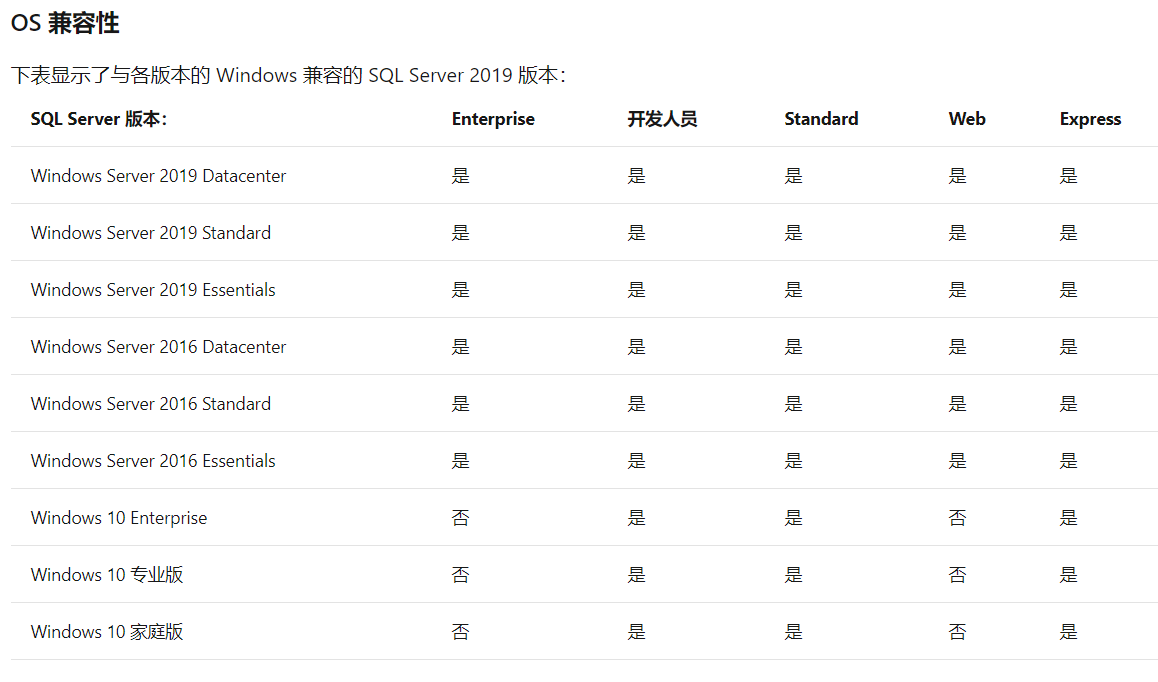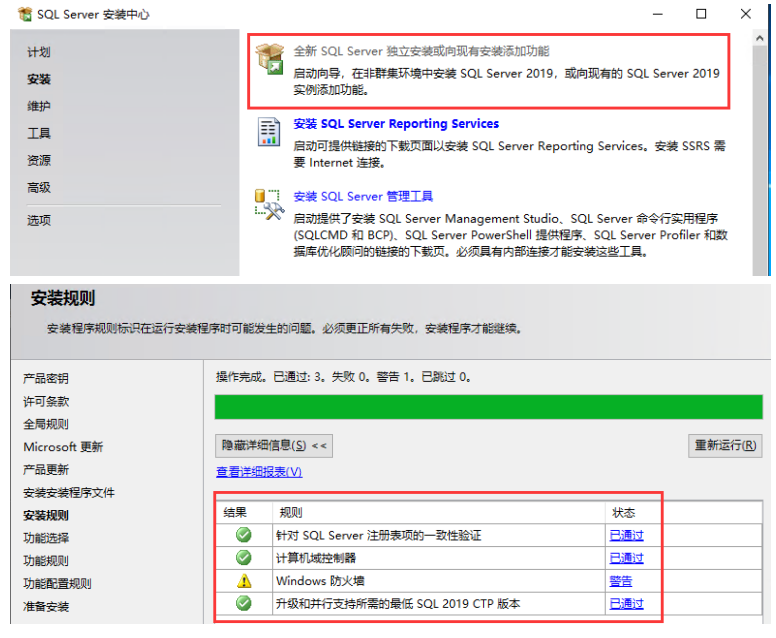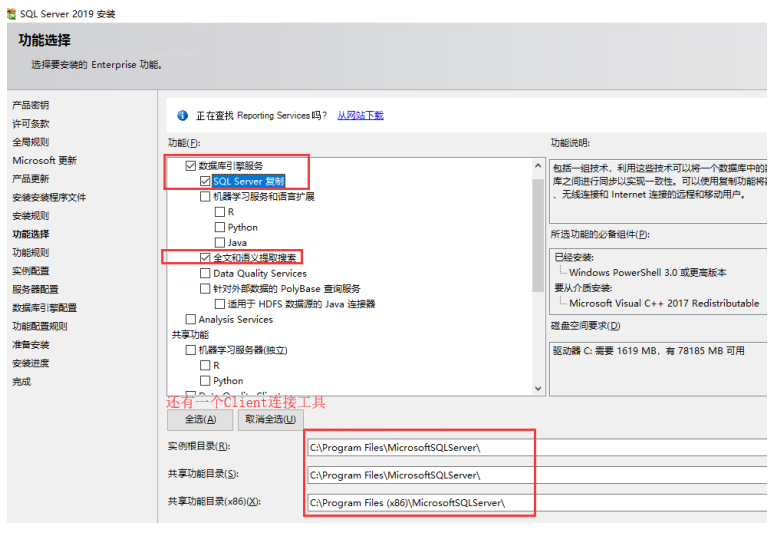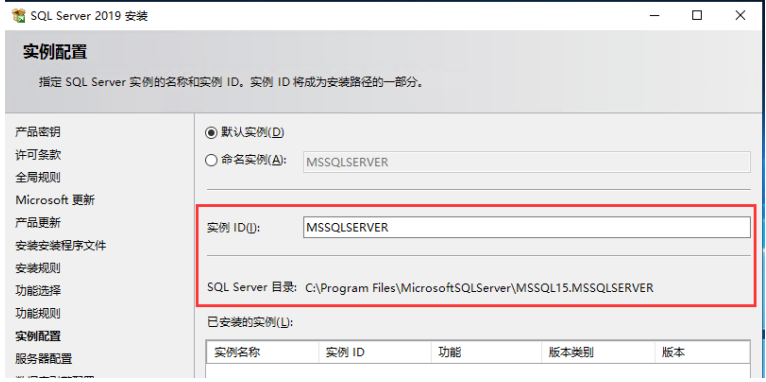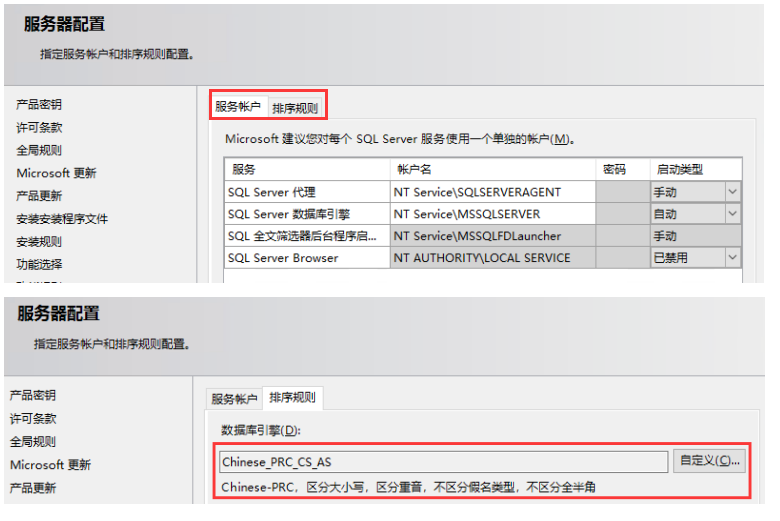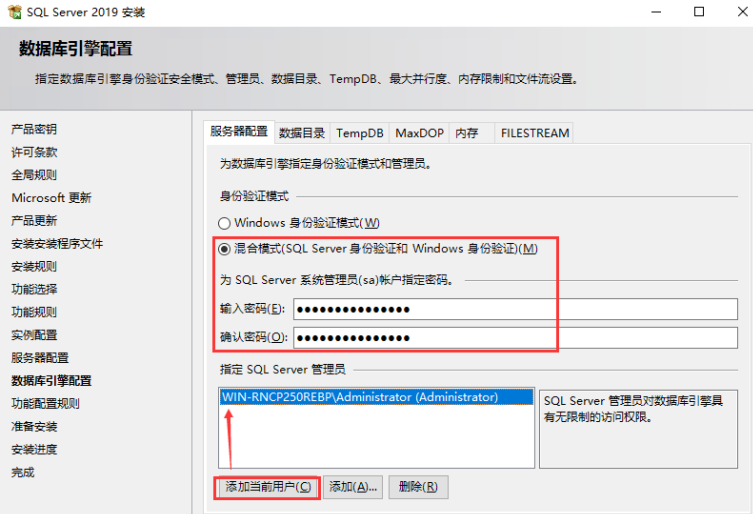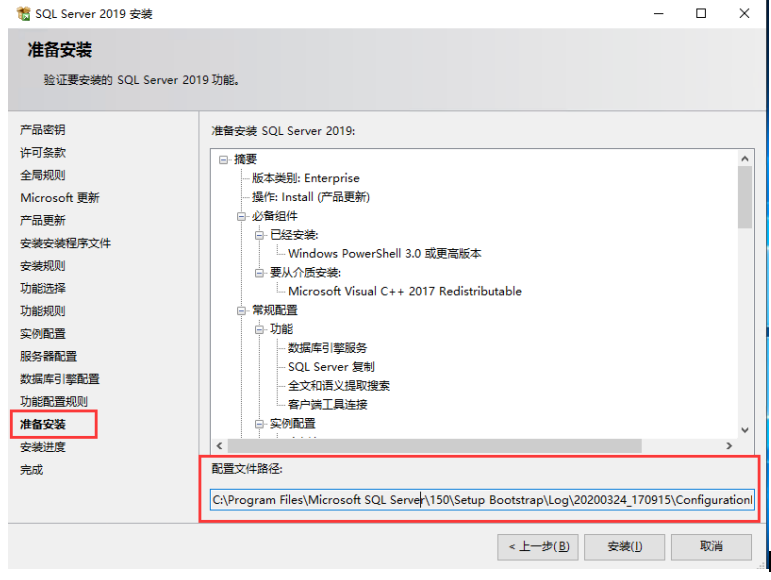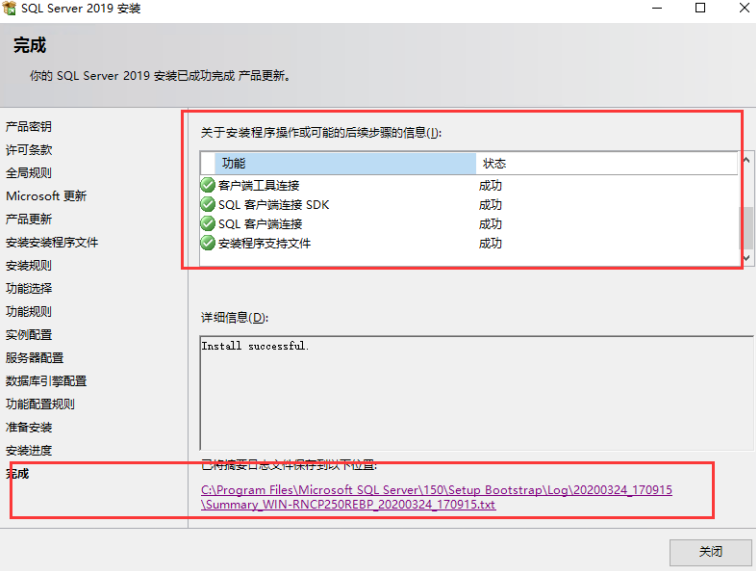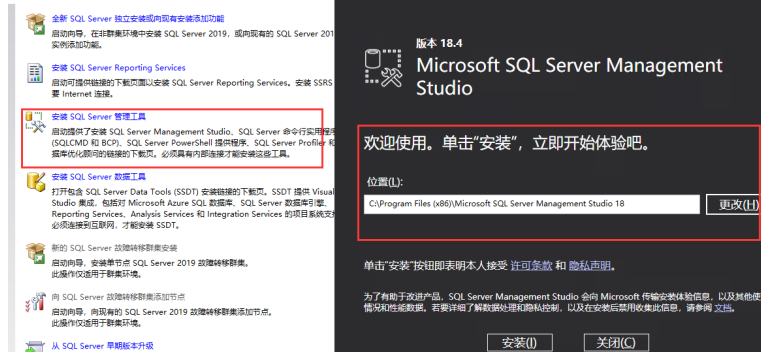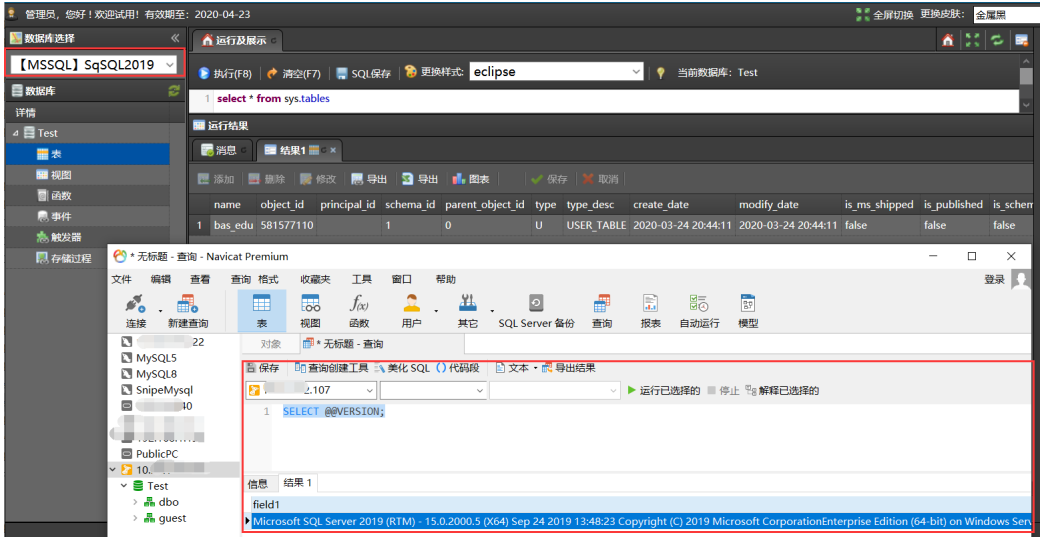[TOC]
0x00 前言 描述:由于公司有测试项目需要用到MsSQL 2019所以将搭建流程做个简单的记录,方便以后运维MsSQ做参考;
环境准备:
SQL Server镜像下载地址:http://msdn.itellyou.cn/ (SQL Server 2019 Enterprise (x64) - DVD (Chinese-Simplified))
OS 版本:Microsoft Windows Server 2019 Standard 10.0.17763 暂缺 Build 17763
.NET framework3.5
SQL Server 注册码:
[TOC]
0x00 前言 描述:由于公司有测试项目需要用到MsSQL 2019所以将搭建流程做个简单的记录,方便以后运维MsSQ做参考;
环境准备:
SQL Server镜像下载地址:http://msdn.itellyou.cn/ (SQL Server 2019 Enterprise (x64) - DVD (Chinese-Simplified))
OS 版本:Microsoft Windows Server 2019 Standard 10.0.17763 暂缺 Build 17763
.NET framework3.5
SQL Server 注册码:1 2 3 4 5 6 7 8 9 10 11 12 13 14 15 16 17 18 19 20 21 22 23 24 25 Enterprise:HMWJ3-KY3J2-NMVD7-KG4JR-X2G8G Enterprise Core:2C9JR-K3RNG-QD4M4-JQ2HR-8468J Strandard:PMBDC-FXVM3-T777P-N4FY8-PKFF4 Web:33QQK-WWQNB-G6T46-C86YB-TX2PH Enterprise:TDKQD-PKV44-PJT4N-TCJG2-3YJ6B Enterprise Core:6GPYM-VHN83-PHDM2-Q9T2R-KBV83 Strandard:PHDV4-3VJWD-N7JVP-FGPKY-XBV89 Web:WV79P-7K6YG-T7QFN-M3WHF-37BXC Enterprise:MDCJV-3YX8N-WG89M-KV443-G8249 Enterprise Core:TBR8B-BXC4Y-298NV-PYTBY-G3BCP Standard:B9GQY-GBG4J-282NY-QRG4X-KQBCR Web:BXJTY-X3GNH-WHTHG-8V3XK-T8243 Business Intelligence:GJPF4-7PTW4-BB9JH-BVP6M-WFTMJ Developer:82YJF-9RP6B-YQV9M-VXQFR-YJBGX Enterprise:27HMJ-GH7P9-X2TTB-WPHQC-RG79R Enterprise Core:TJYBJ-8YGH6-QK2JJ-M9DFB-D7M9D Strandard:P7FRV-Y6X6Y-Y8C6Q-TB4QR-DMTTK Web:J9MBB-R8PMP-R8WTW-8JJRD-C6GGW
安装前请访问 Microsft SQL Server 2019 的安装依赖说明:
1.操作系统:Windows 10 TH1 1507 或更高版本 Windows Server 2016 或更高版本
weiyigeek.top-
2.硬盘:SQL Server 要求最少 6 GB 的可用硬盘空间。
3.内存:最低要求1G推荐至少 4 GB,并且应随着数据库大小的增加而增加来确保最佳性能。(其中Express Edition精简版本可以最低512MB)
4.CPU:最低要求:x64/1.4 GHz,推荐 2.0 GHz 或更快,注意:不支持X86
5.SSMS版本支持说明:1 2 3 4 5 6 7 8 Windows 10(64 位)* Windows 8.1(64 位) Windows Server 2019(64 位) Windows Server 2016(64 位)* Windows Server 2012 R2(64 位) Windows Server 2012(64 位) Windows Server 2008 R2(64 位)
0x01 安装流程 1.进行装载cn_sql_server_2019_enterprise_x64_dvd_2bfe815a.iso镜像以管理员运行setup.exe即可,显示安装界面进行全新SQL Server安装,然后按照提示一步一步进行操作即可;
weiyigeek.top-
2.进行功能的选择,建议用到什么功能就安装什么功能即可,我这里安装选择如下图所示:
weiyigeek.top-
3.继续按照提示进行选择实例配置(注意:实例是安装路径的一部分)
4.进行服务账号和排序规则配置,特别注意排序规则默认是不区分大小写的,此处我们设置Chinese_PRC_CS_AS;
weiyigeek.top-
5.进行数据库引擎配置,这里需要选择混合模式既可以采用账号密码形式验证(sa账号)也可以采用Windows身份验证,同时需要将本机添加为SQL Server 管理员(重要)
weiyigeek.top-
6.配置完成后会生成此机器安装SQL Server 2019的配置文件即C:\Program Files\Microsoft SQL Server\150\Setup Bootstrap\Log\20200324_170915\ConfigurationFile.ini
1 2 3 4 5 6 7 8 9 10 11 12 13 14 15 16 17 18 19 20 21 22 23 24 25 26 27 28 29 30 31 32 33 34 35 36 37 38 39 40 41 42 43 44 45 46 47 48 49 50 51 52 53 54 55 56 57 58 59 60 61 62 63 64 65 66 67 68 69 70 71 72 73 74 75 76 77 78 79 80 81 82 83 84 85 86 87 88 89 90 91 92 93 94 95 96 97 98 99 100 101 102 103 104 105 106 107 108 109 110 111 112 113 114 115 116 117 118 119 120 121 122 123 124 125 126 127 128 129 130 131 132 133 134 135 136 137 138 139 140 141 142 143 144 145 146 147 148 149 150 151 152 153 154 155 156 157 158 159 160 161 162 163 164 165 166 167 168 169 170 171 172 173 174 175 176 177 178 179 180 181 182 183 184 185 186 187 188 189 190 191 192 193 194 195 196 197 198 199 200 201 202 ;SQL Server 2019 Configuration File [OPTIONS] ; 指定此参数并接受 Microsoft R Open 和 Microsoft R Server 条款即表明你确认已阅读并了解使用条款。 IACCEPTPYTHONLICENSETERMS="False" ; 指定安装程序的工作流,如 INSTALL、UNINSTALL 或 UPGRADE。这是必需的参数。 ACTION="Install" ; 指定此参数并接受 Microsoft R Open 和 Microsoft R Server 条款即表明你确认已阅读并了解使用条款。 IACCEPTROPENLICENSETERMS="False" ; 指定从命令行运行时,SQL Server 安装程序不应显示隐私声明。 SUPPRESSPRIVACYSTATEMENTNOTICE="False" ; 使用 /ENU 参数可在本地化的 Windows 操作系统上安装英语版本的 SQL Server。 ENU="False" ; 安装程序将不会显示任何用户界面。 QUIET="False" ; 安装程序将只显示进度,而不需要任何用户交互。 QUIETSIMPLE="False" ; 用于控制用户界面行为的参数。有效值对于完整 UI 为 Normal,对于简化的 UI 为 AutoAdvance,为 EnableUIOnServerCore 则跳过 Server Core 安装程序 GUI 块。 UIMODE="Normal" ; 指定 SQL Server 安装程序是否应发现和包括产品更新。有效值是 True 和 False 或者 1 和 0。默认情况下,SQL Server 安装程序将包括找到的更新。 UpdateEnabled="True" ; 如果提供了此参数,则此计算机将使用 Microsoft 更新检查更新。 USEMICROSOFTUPDATE="False" ; 指定通过命令行运行的 SQL Server 安装程序不得显示付费版本通知。 SUPPRESSPAIDEDITIONNOTICE="False" ; 指定 SQL Server 安装程序将获取产品更新的位置。有效值为 "MU" (以便搜索产品更新)、有效文件夹路径以及 .\MyUpdates 或 UNC 共享目录之类的相对路径。默认情况下,SQL Server 安装程序将通过 Window Server Update Services 搜索 Microsoft Update 或 Windows Update 服务。 UpdateSource="MU" ; 指定要安装、卸载或升级的功能。顶级功能列表包括 SQL、AS、IS、MDS 和工具。SQL 功能将安装数据库引擎、复制、全文和 Data Quality Services (DQS)服务器。工具功能将安装共享组件。 FEATURES=SQLENGINE,REPLICATION,FULLTEXT,CONN ; 显示命令行参数用法 HELP="False" ; 指定应将详细的安装程序日志传送到控制台。 INDICATEPROGRESS="False" ; 指定安装程序应该安装到 WOW64 中。IA64 或 32 位系统不支持此命令行参数。 X86="False" ; 指定默认实例或命名实例。MSSQLSERVER 是非 Express 版本的默认实例,SQLExpress 则是 Express 版本的默认实例。在安装 SQL Server 数据库引擎(SQL)或 Analysis Services (AS)时,此参数是必需的。 INSTANCENAME="MSSQLSERVER" ; 指定共享组件的安装根目录。在已安装共享组件后,此目录保持不变。 INSTALLSHAREDDIR="C:\Program Files\MicrosoftSQLServer" ; 指定 WOW64 共享组件的安装根目录。在已安装 WOW64 共享组件后,此目录保持不变。 INSTALLSHAREDWOWDIR="C:\Program Files (x86)\MicrosoftSQLServer" ; 为您已指定的 SQL Server 功能指定实例 ID。SQL Server 目录结构、注册表结构和服务名称将包含 SQL Server 实例的实例 ID。 INSTANCEID="MSSQLSERVER" ; TelemetryUserNameConfigDescription SQLTELSVCACCT="NT Service\SQLTELEMETRY" ; TelemetryStartupConfigDescription SQLTELSVCSTARTUPTYPE="Automatic" ; 指定安装目录。 INSTANCEDIR="C:\Program Files\MicrosoftSQLServer" ; 代理帐户名 AGTSVCACCOUNT="NT Service\SQLSERVERAGENT" ; 安装后自动启动服务。 AGTSVCSTARTUPTYPE="Manual" ; CM 程序块 TCP 通信端口 COMMFABRICPORT="0" ; 矩阵如何使用专用网络 COMMFABRICNETWORKLEVEL="0" ; 如何保护程序块间的通信 COMMFABRICENCRYPTION="0" ; CM 程序块使用的 TCP 端口 MATRIXCMBRICKCOMMPORT="0" ; SQL Server 服务的启动类型。 SQLSVCSTARTUPTYPE="Automatic" ; 启用 FILESTREAM 功能的级别(0、1、2 或 3)。 FILESTREAMLEVEL="0" ; The max degree of parallelism (MAXDOP) server configuration option. SQLMAXDOP="2" ; 设置为 "1" 可为 SQL Server Express 启用 RANU。 ENABLERANU="False" ; 指定要用于数据库引擎的 Windows 排序规则或 SQL 排序规则。 SQLCOLLATION="Chinese_PRC_CS_AS" ; SQL Server 服务的帐户: 域\用户或系统帐户。 SQLSVCACCOUNT="NT Service\MSSQLSERVER" ; 设置为 "True" 以启用 SQL Server 服务的即时文件初始化。如果已启用,安装程序将授予数据库引擎服务 SID“执行卷维护任务”特权。这可能会导致信息泄漏,因为这会允许未经授权的主体访问已删除的内容。 SQLSVCINSTANTFILEINIT="False" ; 要设置为 SQL Server 系统管理员的 Windows 帐户。 SQLSYSADMINACCOUNTS="WIN-RNCP250REBP\Administrator" ; 默认值为 Windows 身份验证。使用 "SQL" 表示采用混合模式身份验证。 SECURITYMODE="SQL" ; 数据库引擎 TempDB 文件数。 SQLTEMPDBFILECOUNT="2" ; 指定数据库引擎 TempDB 数据文件的初始大小(MB)。 SQLTEMPDBFILESIZE="8" ; 指定每个数据库引擎 TempDB 数据文件的自动增长增量(MB)。 SQLTEMPDBFILEGROWTH="64" ; 指定数据库引擎 TempDB 日志文件的初始大小(MB)。 SQLTEMPDBLOGFILESIZE="8" ; 指定数据库引擎 TempDB 日志文件的自动增长增量(MB)。 SQLTEMPDBLOGFILEGROWTH="64" ; 将当前用户设置为 %SQL_PRODUCT_SHORT_NAME% Express 的数据库引擎系统管理员。 ADDCURRENTUSERASSQLADMIN="False" ; 指定 0 禁用 TCP/IP 协议,指定 1 则启用该协议。 TCPENABLED="1" ; 指定 0 禁用 Named Pipes 协议,指定 1 则启用该协议。 NPENABLED="0" ; Browser 服务的启动类型。 BROWSERSVCSTARTUPTYPE="Disabled" ; 添加输入参数 FTSVCACCOUNT 的描述 FTSVCACCOUNT="NT Service\MSSQLFDLauncher" ; Use SQLMAXMEMORY to minimize the risk of the OS experiencing detrimental memory pressure. SQLMAXMEMORY="2147483647" ; Use SQLMINMEMORY to reserve a minimum amount of memory available to the SQL Server Memory Manager. SQLMINMEMORY="0"
weiyigeek.top-
补充(tips): 在相同的虚拟机环境中可以采用SQL Server的ConfigurationFile.ini配置文件进行静默等待完成即可,若出现中断查看安装日志什么错误。1 2 3 4 5 setup.exe /CONFIGURATIONFILE="C:\PerfLogs\ConfigurationFile.ini" C:\Program Files\Microsoft SQL Server\150\Setup Bootstrap\Log
7.等待进度条完成SQL Server安装
weiyigeek.top-
8.进行下载 SQL Server Management Studio (SSMS) SQL SERVER管理工具安装;如果安装了之前的 SSMS 18 GA 版本,请安装 SSMS 18.4 将它升级到 18.4。
weiyigeek.top-
9.安装SSMS后重启电脑,然后设置防火墙让外网可以访问SQL SERVER 服务,并采用SSMS连接测试安装的SQL SERVER;1 2 3 4 5 6 7 8 9 10 11 12 13 14 15 16 17 18 19 20 $ New-NetFirewallRule -DisplayName "Allow MsSQL Connnect" -Direction Inbound -LocalPort 1433 -Protocol TCP -Action Allow
10.采用外部SQL SERVER CLIENT 进行访问服务
weiyigeek.top-
以上就是SQL SERVER 2019 安装流程;
0x02 入坑记录 0x03 笔记总结